Zoom视频会议官方版是一款可以共享屏幕的线上视频会议开启软件,在这款软件中支持多种不同的协作办公模式,随时上线随时参与高质量的视频房间中。在Zoom官方免费版中可以面对面的谈论工作进度、编辑文档、参与高清视频等,无任何时间和地点限制即可移动化办公!
1、在线享受高质量的云视频会议办公;
2、安全性极高,智能化实时协作和管理哦;
3、自定义设置视频会议的密码和参与会议人数;
4、支持多种不同的办公功能,完成更多工作任务。
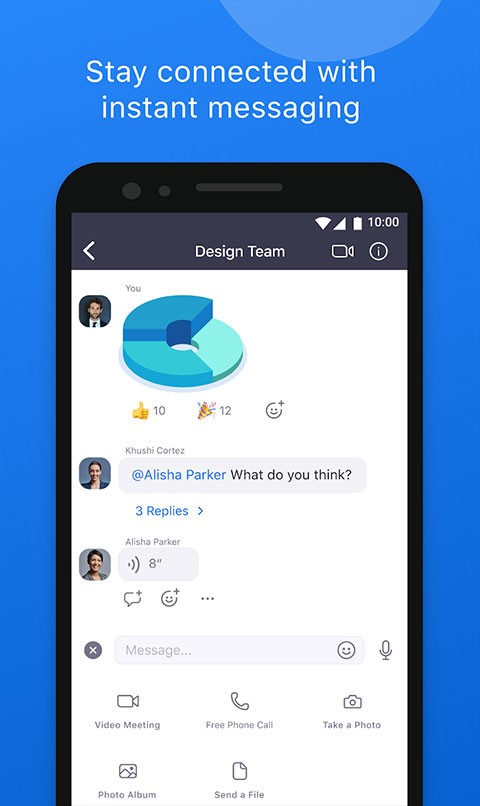
1.下载安装zoom在自己的手机上,之后打开软件;
2.如果您是会议主持人,点击页面中的【新会议】,设定条件即可开启;
3.如果是参与者,点击【加入会议】,输入对应的会议ID或密码进入;
4.进入会议界面,点击【共享】;
5.在控制中心中,按住录制,直至出现屏幕录制;
6.点击【Zoom】,选择【开始录制】,3秒后,整个屏幕将被共享到会议中。
7.结束共享时,点击屏幕顶部的红条,点击【停止】即可。
1、因为Zoom官方不向国内用户提供免费服务,故国内目前不支持Zoom注册免费账户,所以在本站下载安装好zoom会议安卓版后,打开进入点击“加入会议”即可,不需要注册账户。
2、如果本身有账号可以使用邮箱登录(注意!在这之前,您需要输入手机号码进行验证,不经过验证无法成功使用。)
3、输入会议号,然后点击“加入会议”。
4、小编以上网课为例,如下图是进入课堂画面,点击左下角的“启动视频”,“解除静音/静音”开启和关闭自己的声音。
5、如果想要在手机上“聊天”“举手”,点击右下角的【更多】就可以找到啦。
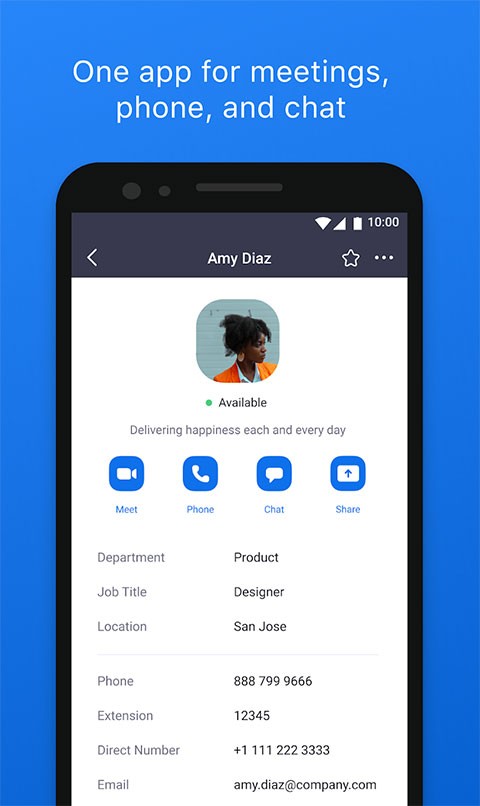
1、多人视频通话
Zoom支持多人视频会议,可在通话中与多位好友或同事进行在线视频交流。无需昂贵的硬件设备,只需在手机或电脑安装Zoom软件即可一键发起视频会议。
手机高清视频仅消耗极少流量,会议中支持“全屏、窗口、多格、mini模式”显示模式。
2、添加联系人
Zoom支持查找Zoom号,添加常用联系人;手机版Zoom支持查看手机通讯录及导入功能,可一键邀请好友。
3、分享屏幕演示
Zoom视频会议中,支持分享屏幕功能。可个人屏幕操作演示给其他会议好友,配合发言进行详细讲解。分享屏幕过程中支持画笔标注、段落选择、网络链接跳转演示、选色、撤销等功能。
4、会议主持人权限
视频会议中,发起人作为主持人可对视频会议进行组织与管理,使视频会议更加高效有序。主持人拥有视频会议最高权限,可对参会成员发言及参会权限进行管理、可转移主持人权限给其他参会人。
5、远程操作
视频会议中,发起人可授权参会者远程操作共享界面权限,帮助参会成员更清晰表达观点。
6、会议录制
支持Zoom会议录制功能,可在会议的开始或进行中对会议进行音频、视频的录制。支持MCU、MP4、VLC等多种格式文件保存。
7、会议预约提醒
Zoom支持会议预约及提醒功能,在zoom日程表中对会议时间进行预约,可自动生成会议信息通知文本,支持邮件快速发送参会人。手机端登录Zoom进行预约,支持短信、邮件、通讯录等方式通知参会人,信息可自动同步至手机日历及记事簿类应用,支持会前提醒功能。
1.会议中出现回音?
原因一:参会者的计算机或电话音频系统有异常。
原因二:参会者的计算机麦克风与电话太多接近。
原因三:一个会议室内有多名参会者开启麦克风。
2.在电脑上如何解除软件的静音?
按Alt + A:静音或解除静音
3.有几种类型的会议?
a、即时会议:即时会议是指立刻召开的会议,您可以通过邀请其他人来加入会议。
b、安排会议:这是一个预定的会议,您可以通过outlook或gmail邀请他人在预定的时间加会,邀请信息将会自动生成在日历安排中。